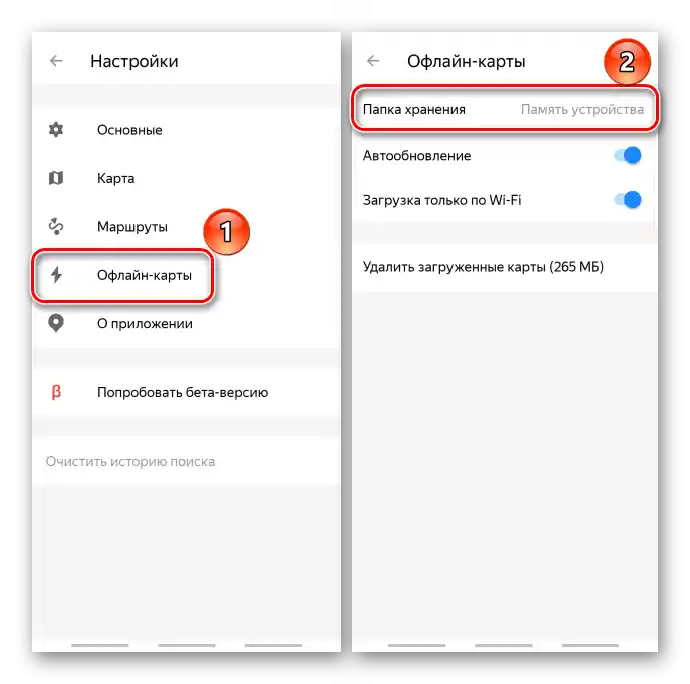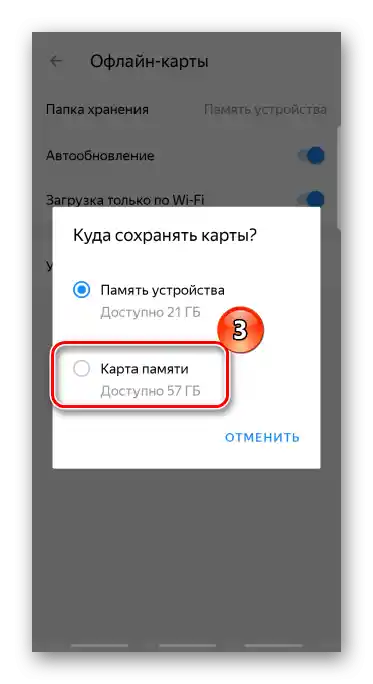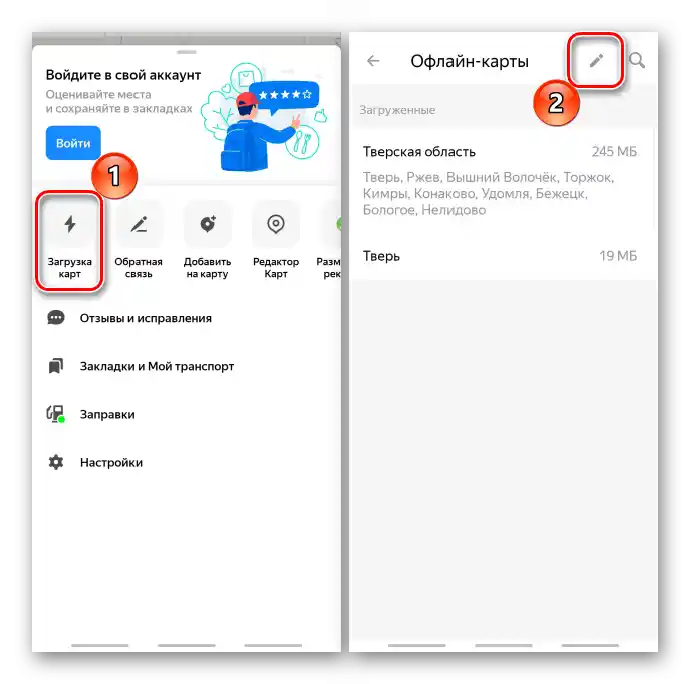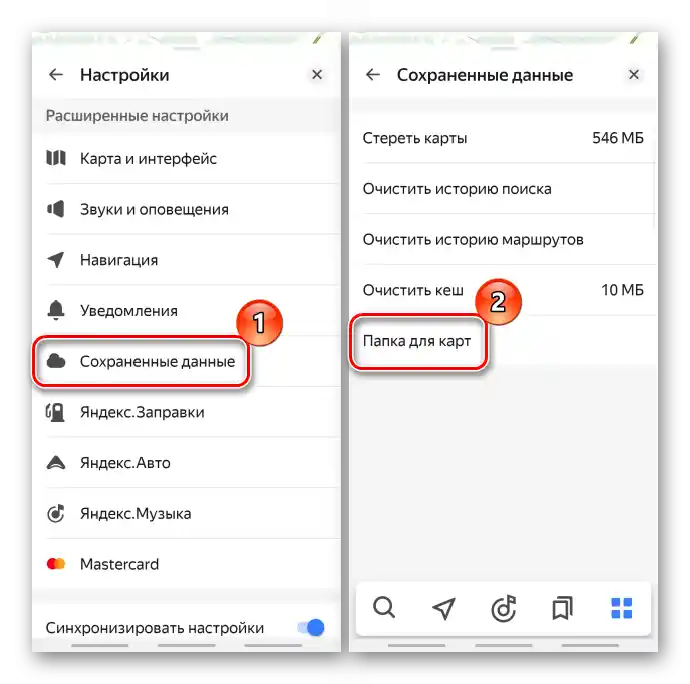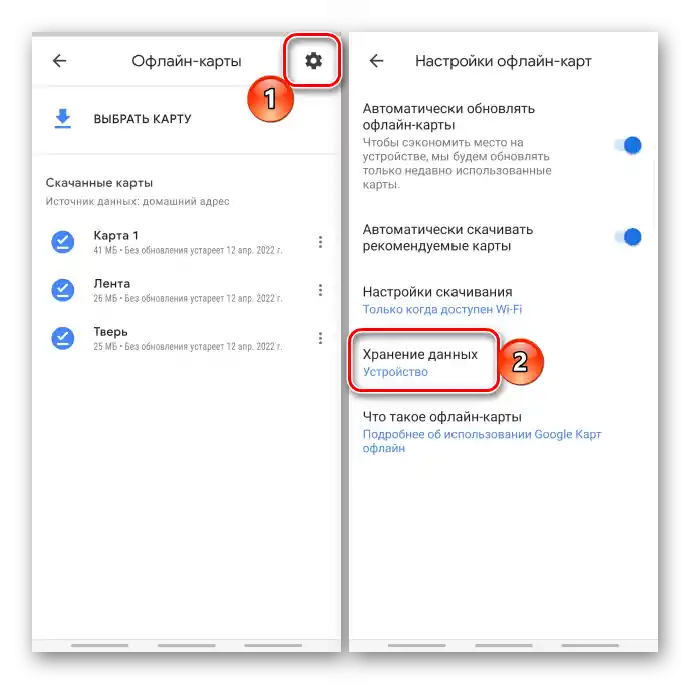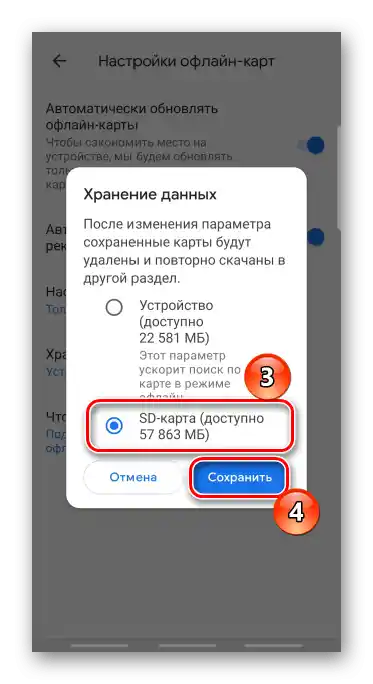Съдържание:
Прехвърляне на офлайн карти Yandex
В зависимост от броя на офлайн картите и размера на покритите територии, папката с тях може да бъде доста обемна, затова въпросът за прехвърлянето на тези данни на външен носител е много актуален. Нека разгледаме как да го направим с помощта на картографски приложения на Яндекс.
Вариант 1: Yandex.Карти
- По подразбиране офлайн картите, изтеглени чрез Yandex Maps, се съхраняват във вътрешната памет на смартфона с Android. Можете да ги намерите по следния път:
Памет на устройството/Android/data/ru.yandex.yandexmaps/Няма смисъл да ги прехвърляте ръчно на SD носител, тъй като в мобилното приложение е предвидена специална функция, която ще направи това автоматично. Стартирайте Yandex.Карти, натиснете иконата "Меню" и преминете в "Настройки".
- Отворете раздела "Офлайн карти", натиснете "Папка за съхранение"
![Вход в настройките на офлайн картите в Яндекс Карти на Android]()
и изберете "Карта на паметта".
![Избор на място за съхранение на офлайн карти на устройство с Android]()
Не само че директорията ще бъде променена, но и всички карти, изтеглени преди това на телефона, ще бъдат прехвърлени.
- Колко дълго ще отнеме процесът на прехвърляне, зависи от обема на данните, затова ако някои карти вече не се използват, можете първо да ги изтриете.За целта в "Меню" натискаме "Зареждане на карти", натискаме иконата "Редактиране",
![Извикване на списъка с качени карти в Яндекс Карти за Android]()
отбелязваме излишните позиции и ги изтриваме.
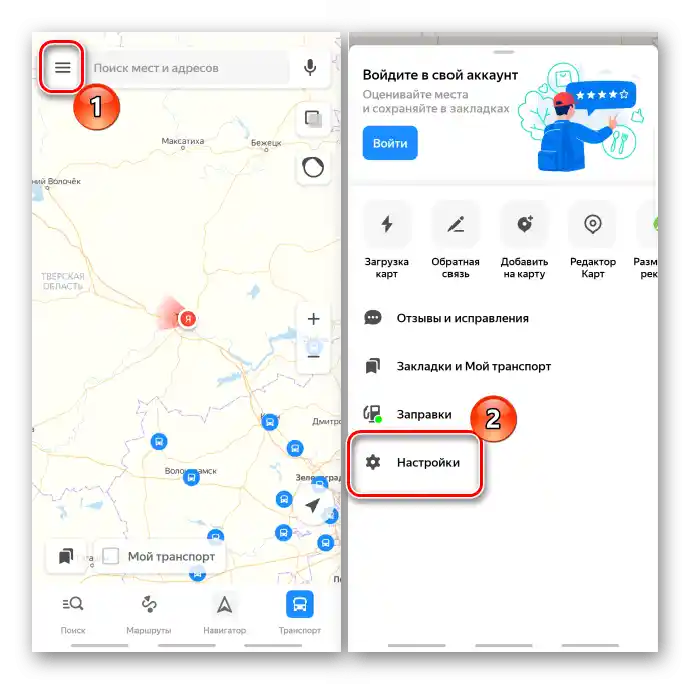
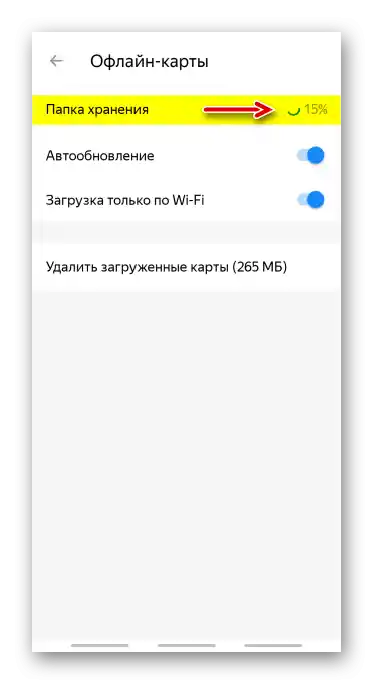
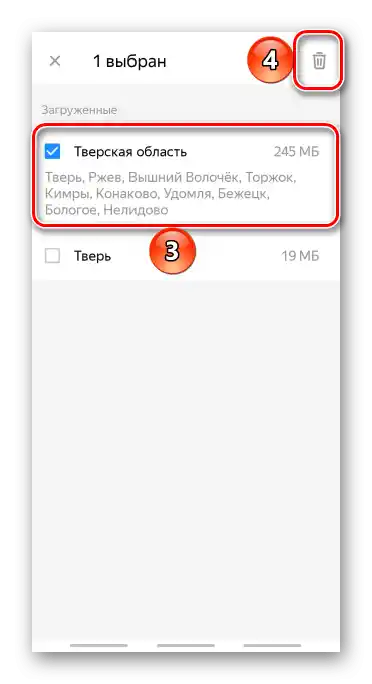
Четете също: Как да използвате Яндекс.Карти
Вариант 2: Яндекс.Навигатор
- За съхранение на "Маршрути без интернет", изтеглени с помощта на Яндекс.Навигатор, също се използва локална памет:
Памет на устройството/Android/data/ru.yandex.yandexnavi/За да ги преместим на SD-карта, стартираме приложението, натискаме иконата в долния десен ъгъл и отваряме "Настройки".
- В блока "Разширени настройки" натискаме "Запазени данни", след това "Папка за карти"
![Вход в раздел на запазените данни в Яндекс Навигатор]()
и избираме опцията "На картата памет". Изчакваме завършването на процеса на преместване на данните.
- Не може да се изтриват картите поотделно, както в първия вариант. Ще трябва да изтрием всичко наведнъж.
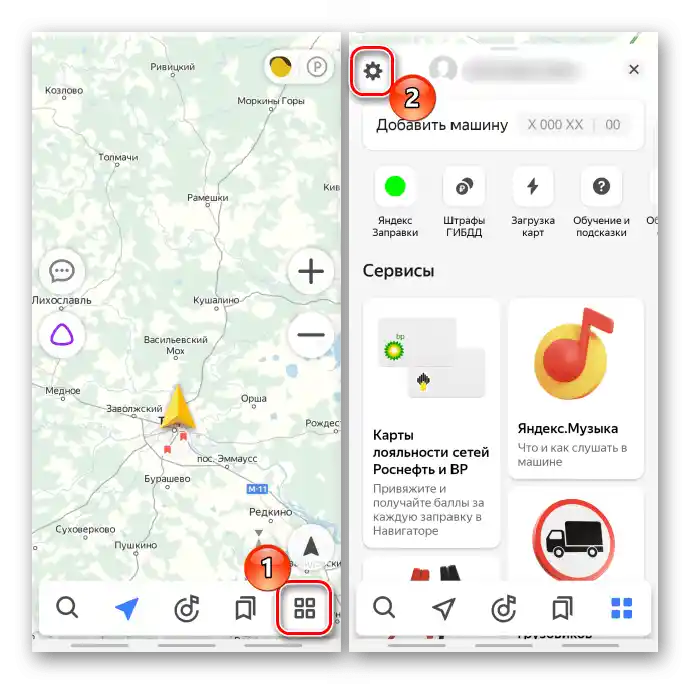
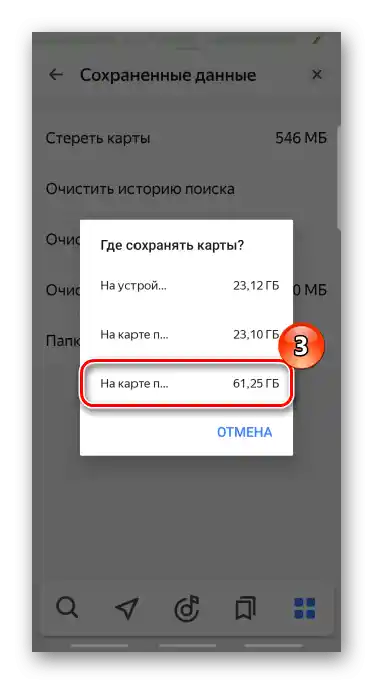
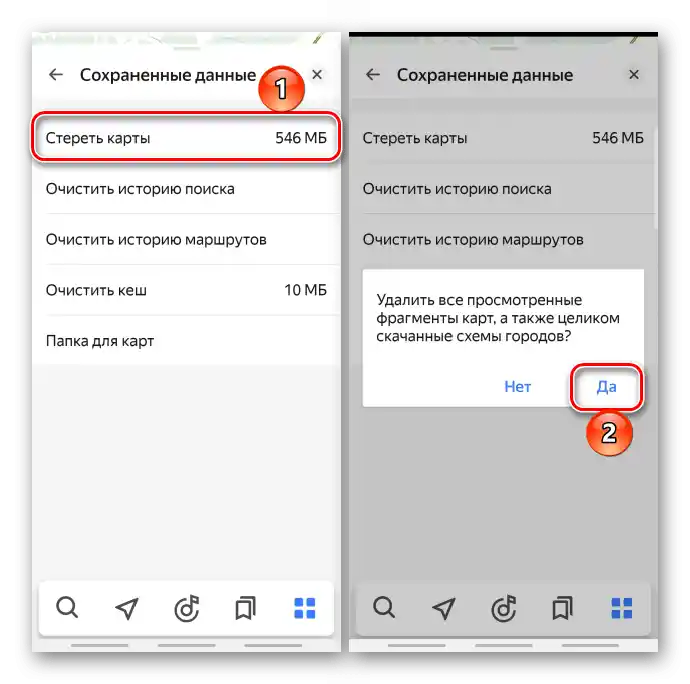
Четете също:
Как да използвате Яндекс.Навигатор
С какво се различават Яндекс.Карти от Яндекс.Навигатор
Преместване на офлайн-карти Google
В приложението Google Maps също е предвидена възможност за зареждане на карти и навигация в режим "Offline". Преместваме данните от локалното хранилище на SD-карта.
- Включваме SD-картата в телефона, стартираме приложението, натискаме на иконата на потребителя и преминаваме в раздела "Офлайн-карти".
- Отваряме "Настройки", натискаме опцията "Съхранение на данни",
![Вход в настройките на офлайн картите в Google Maps]()
отбелязваме SD-картата и натискаме "Запази".
![Избор на SD карта за съхранение на офлайн карти от Google Maps]()
Изчакваме, докато данните бъдат пренесени.
- За да изтрием излишните карти преди преместването, натискаме иконата с трите точки срещу нужната и в "Меню" избирам"съответната опция.
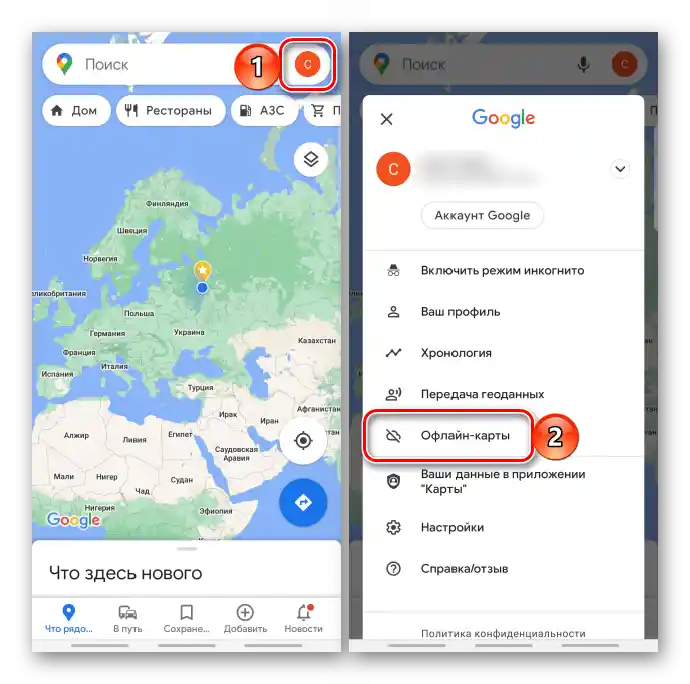
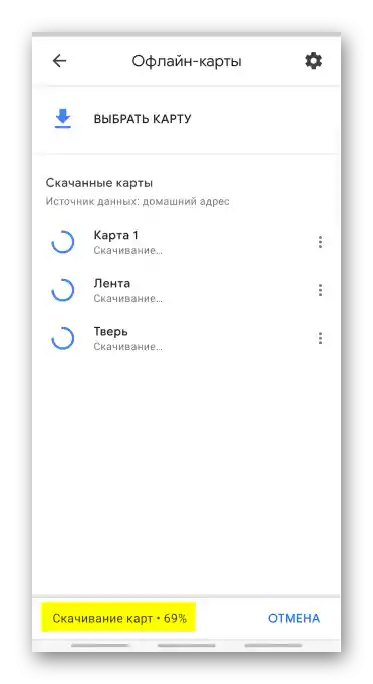
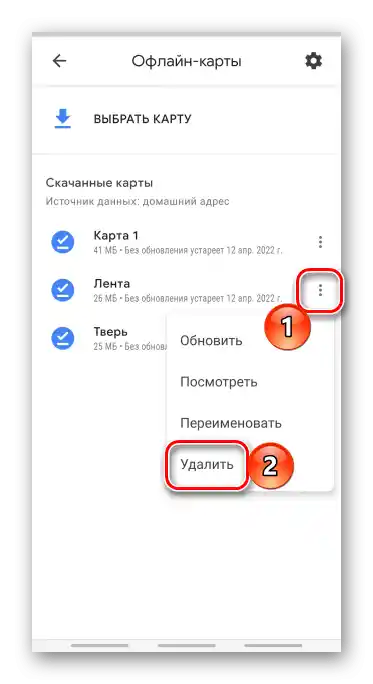
Четете също: Как да използвате Google Картите